
Un error en la tarjeta SD de GoPro que aparece en la pantalla de tu cámara es una causa inmediata de preocupación. Hasta que se resuelva, no podrás ver las fotos y videos almacenados en la tarjeta, ni podrás tomar nuevos.
Por suerte, los errores de SD en las cámaras GoPro están bien documentados. En este artículo, veremos qué causa esos mensajes de error, cómo recuperar tus datos de manera segura y cómo solucionar el problema para que los mensajes no vuelvan a aparecer.
Índice de contenidos
¿Qué es un error de tarjeta SD en GoPro y qué lo provoca?
Un error de tarjeta SD de GoPro generalmente ocurre cuando tu cámara no puede leer la tarjeta SD que está dentro. Si tu cámara GoPro tiene problemas para registrar tu tarjeta SD, mostrará un mensaje en su pantalla LCD que dice SD ERR o NO SD.
Hay varias razones por las cuales este error puede aparecer. Aquí hay algunas:
| Razón del Error | Descripción |
| 💥 Conexión bloqueada/defectuosa | Si el puerto de la tarjeta SD está bloqueado o dañado, será incapaz de leer la tarjeta SD. |
| 😓 Tarjeta SD de baja calidad | Las tarjetas SD baratas y de mala calidad vienen con una miríada de problemas, incluyendo una corta esperanza de vida, velocidades de lectura/escritura lentas y problemas de compatibilidad. |
| ⚡ Células NAND expirando | Las tarjetas SD almacenan datos en células NAND que están diseñadas para expirar después de un número de ciclos de escritura. Si estas células empiezan a expirar, tu tarjeta SD comenzará a actuar de manera errática. |
| 🚩 Corrupción | La corrupción es un problema lógico común. Si tu tarjeta se ha corrompido, realizar la recuperación de tarjeta SD corrupta y reparar la tarjeta SD debería ser tu máxima prioridad. |
Cómo recuperar datos de una tarjeta SD que muestra un error en GoPro
Antes de intentar arreglar el error de la tarjeta SD, es importante que recuperes los datos de tu SD para mantenerlos a salvo de la pérdida de datos. Para hacerlo, vamos a utilizar Disk Drill. Disk Drill es una herramienta de recuperación de datos que se especializa en recuperar tus datos en situaciones difíciles. También incluye una característica que te permite hacer una copia byte a byte de tu tarjeta SD, la cual utilizaremos para reducir aún más la posibilidad de pérdida de datos.
Siga estos pasos para hacer una copia de seguridad de su tarjeta SD y recuperar datos de ella:
- Descarga e instala Disk Drill.
- Abre Disk Drill y conecta la tarjeta SD a tu computadora (o conecta directamente tu cámara GoPro en su lugar).
- Haz clic en Copia de seguridad del disco. Selecciona tu tarjeta SD y luego haz clic en Copia de seguridad byte a byte.
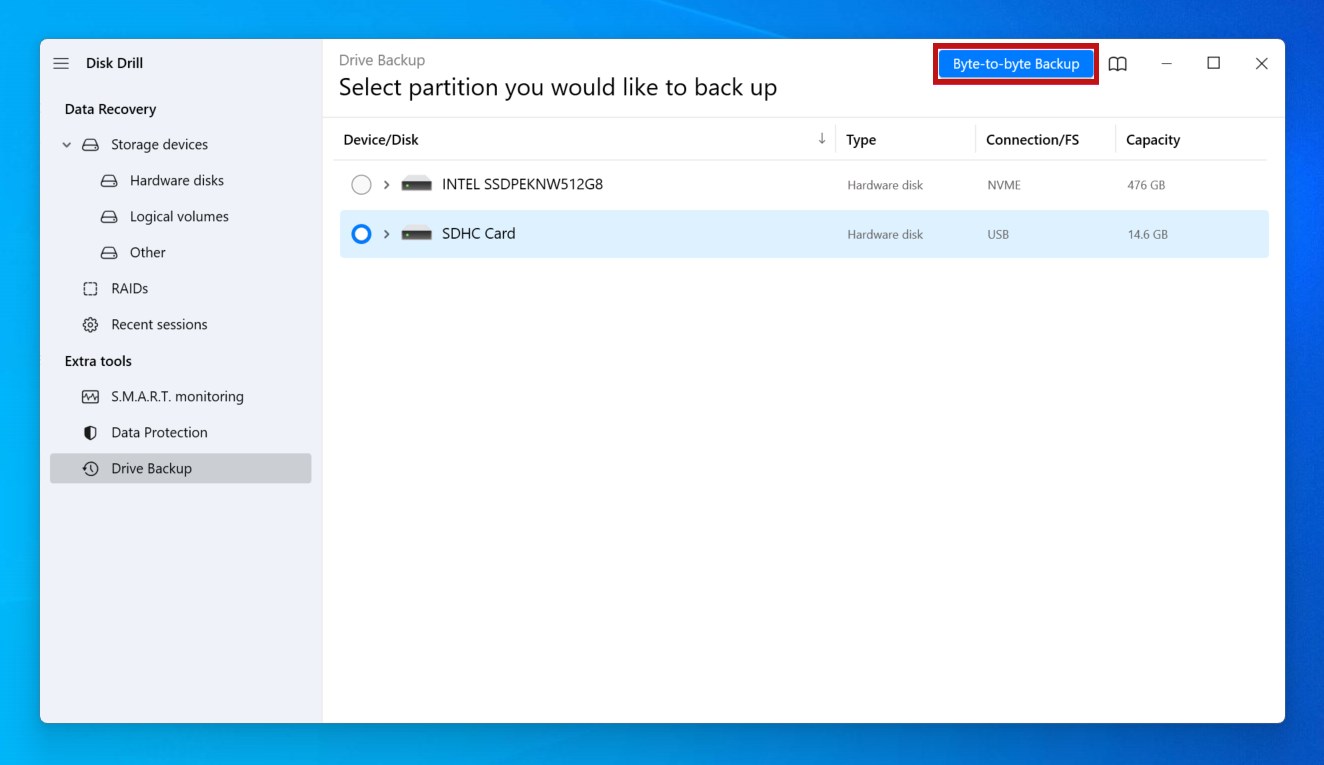
- Especifica dónde quieres almacenar la copia de seguridad, luego haz clic en OK. Cuando se haya creado la imagen del disco, ve a la pantalla de inicio.
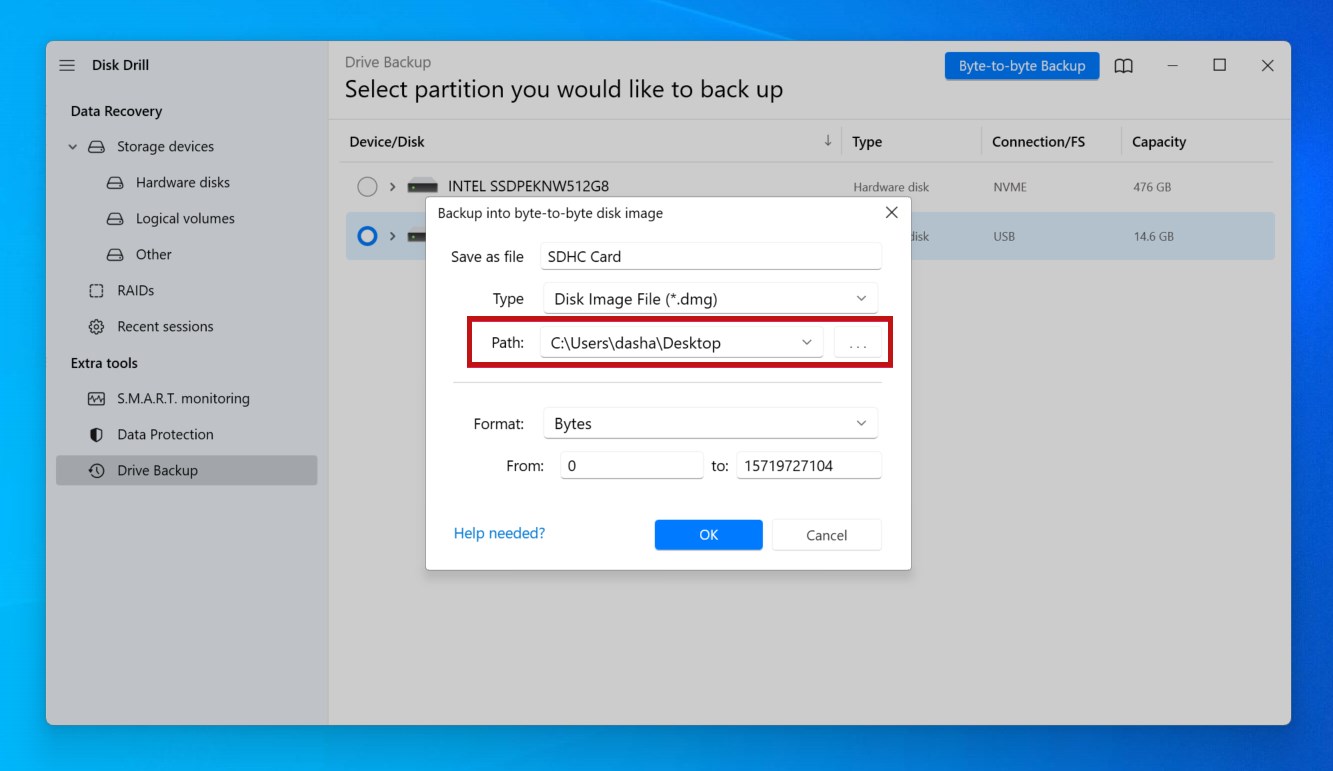
- Haz clic en Dispositivos de almacenamiento. Haz clic en Adjuntar imagen de disco y selecciona la imagen de disco que acabamos de crear.

- Selecciona la imagen de disco, luego haz clic en Buscar datos perdidos.
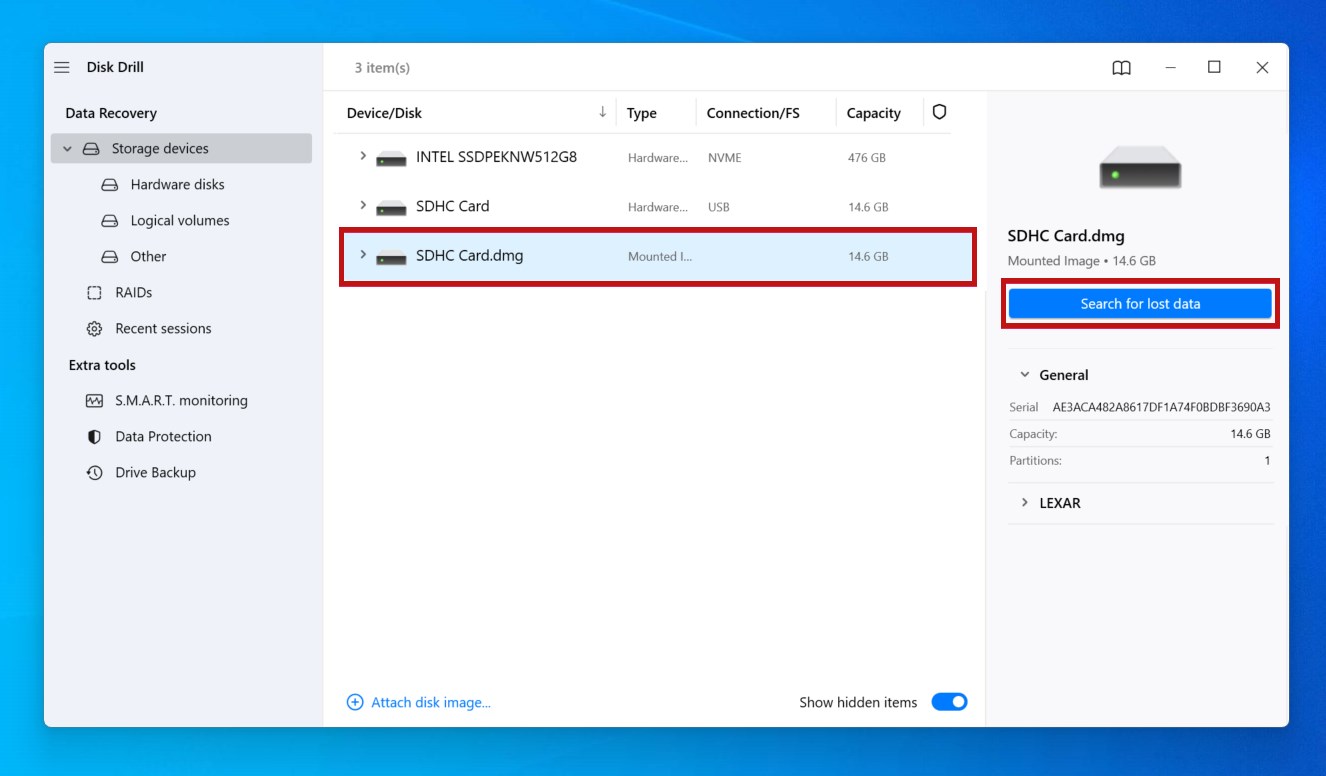
- Cuando el escaneo esté completo, haz clic en Revisar elementos encontrados.
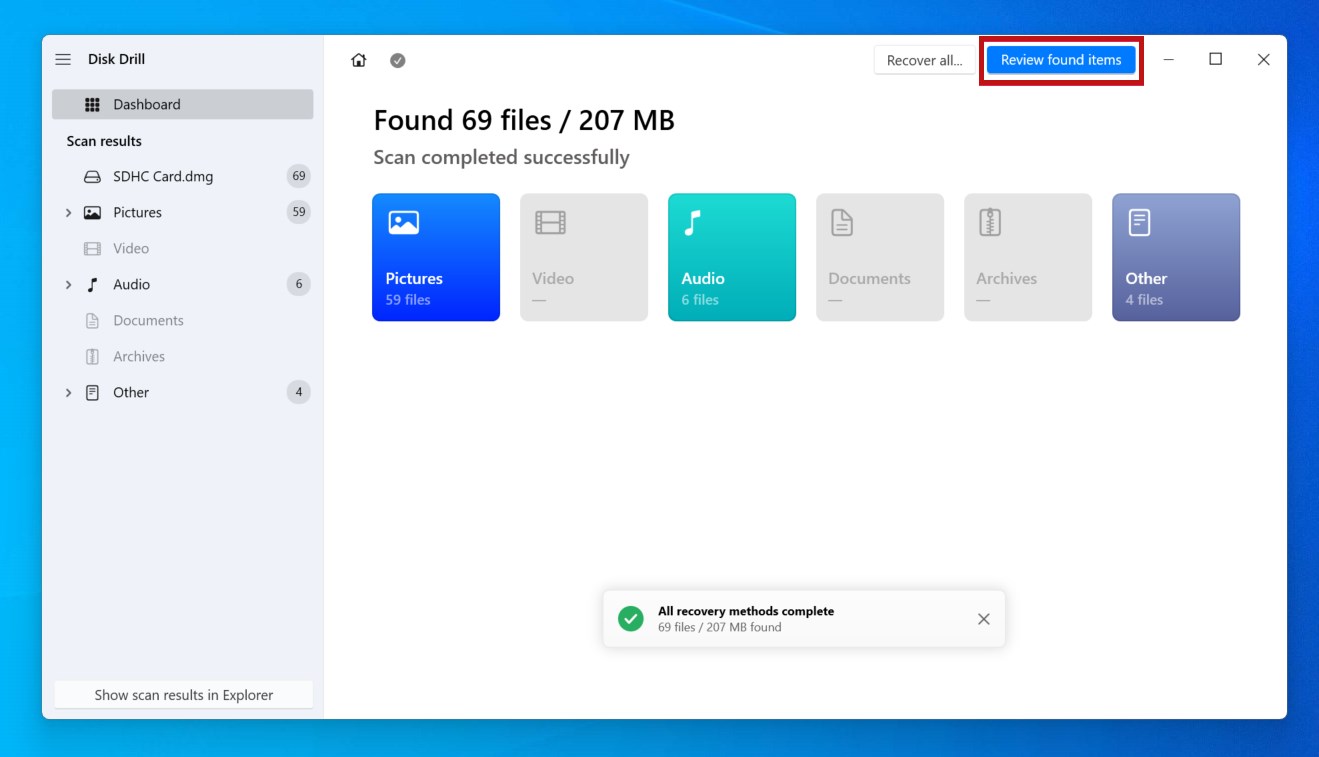
- Marca los archivos de la tarjeta SD que deseas recuperar. Previsualiza los archivos haciendo doble clic en ellos y mira las probabilidades de recuperación en la columna de Probabilidades de recuperación. Haz clic en Recuperar cuando estés listo.
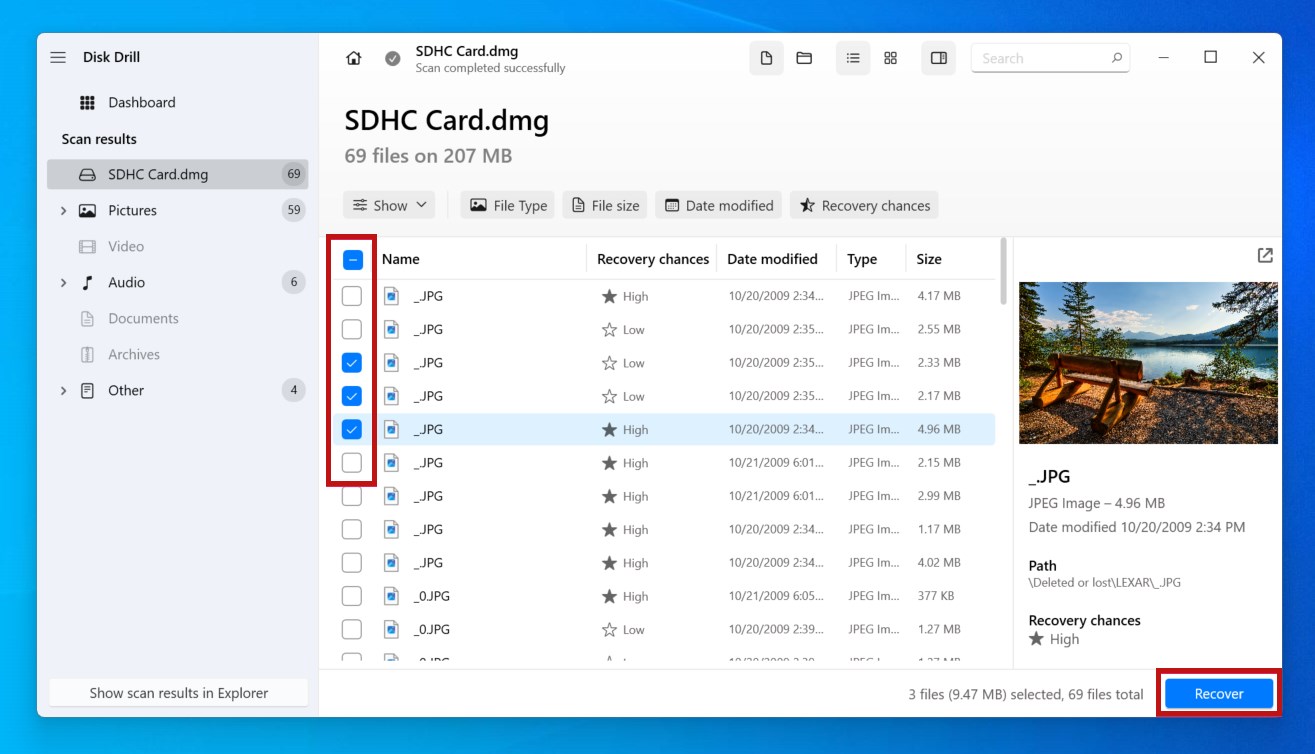
- Elige la carpeta de destino y haz clic en Siguiente.
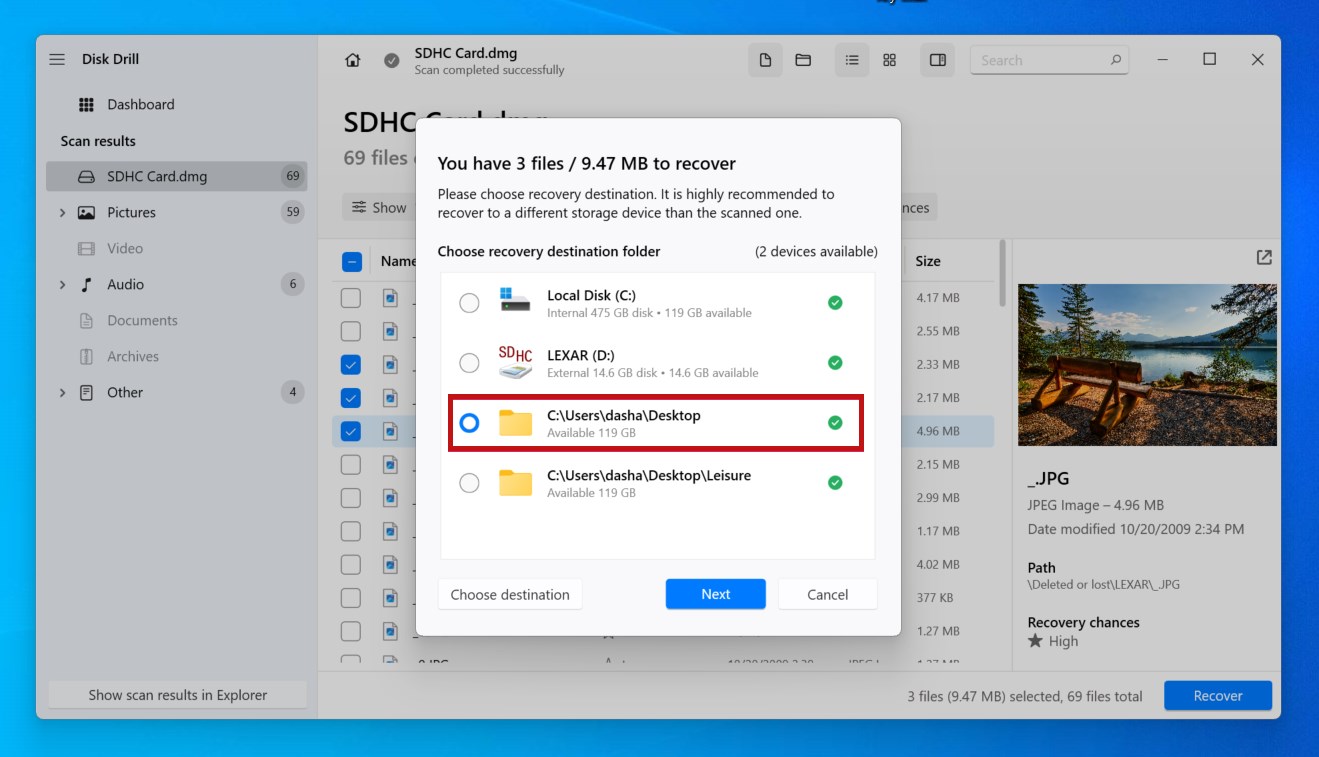
Cómo solucionar un error en la tarjeta SD de GoPro
Cuando tu cámara GoPro no puede leer una tarjeta SD, hay algunas cosas que podrían estar causando esto. Por lo tanto, deberías tomar un enfoque metódico para asegurarte de que no se pase por alto nada.
Avanza a través de estos métodos para arreglar tu GoPro que dice que no hay tarjeta SD.
Método 1: Limpiar la tarjeta SD
La acumulación de polvo, suciedad y pelusa puede crear una barrera física en tu tarjeta SD que impida que los pines hagan contacto con el puerto. Lo mismo sucede si el puerto de la tarjeta SD está sucio. Darle una limpieza puede ser todo lo que necesitas para restaurar su funcionalidad.
- Retira la tarjeta SD de la GoPro.
- Sopla sobre los pines de conexión de la tarjeta SD. Haz lo mismo con el puerto de la tarjeta SD. Hacer esto elimina cualquier residuo suelto que podría estar impidiendo un contacto adecuado.
- Limpia suavemente con un paño de microfibra para sustancias más persistentes.
Método 2: Actualizar el Firmware
Cuando estés enfrentando problemas, una de las primeras cosas que debes hacer es verificar la versión del firmware de tu GoPro para ver si hay alguna actualización pendiente. Las actualizaciones de firmware incluyen parches de compatibilidad y actualizaciones de rendimiento que podrían ser cruciales para solucionar tu problema.
Para hacer esto, visita la lista de actualizaciones de GoPro y selecciona tu modelo de GoPro. Cada dispositivo tendrá su propio método de actualización. Los productos compatibles se pueden actualizar utilizando la aplicación GoPro, Quik.
Método 3: Restablecer la cámara GoPro
Por supuesto, la antigua opción de reinicio siempre vale la pena intentarla. Restablecer la cámara GoPro la devolverá a sus configuraciones originales, revirtiendo configuraciones incorrectas y cualquier problema potencial que haya surgido durante su uso.
Al igual que las actualizaciones de firmware, cada cámara GoPro tendrá su propio método para restablecer la configuración de la cámara. Las instrucciones exactas para tu modelo de GoPro se pueden encontrar en el sitio web de GoPro.
Método 4: Reparar la tarjeta SD con CHKDSK
El daño causado al sistema de archivos de tu tarjeta SD puede ser reparado utilizando CHKDSK, una herramienta de reparación del sistema de archivos.
Cuando se ejecute, CHKDSK escaneará tu tarjeta SD en busca de errores y te informará de ellos. Al alterar su comportamiento con parámetros, puedes instruir a CHKDSK para que también intente solucionar los problemas que encuentre.
Nota: Cuando ejecutas CHKDSK en una tarjeta SD que utiliza el sistema de archivos FAT, CHKDSK puede alterar la tabla de asignación de archivos, lo que resulta en pérdida de datos. Aunque primero se muestra un mensaje de confirmación, deberías recuperar los datos antes de ejecutar el comando para asegurar que nada se pierda permanentemente.
Sigue estos pasos para reparar una tarjeta SD con CHKDSK:
- Haz clic derecho en Inicio y haz clic en Terminal (Admin).

- Escribe
chkdsk *: /r /x. Reemplaza * con la letra de tu tarjeta SD. Presiona Enter.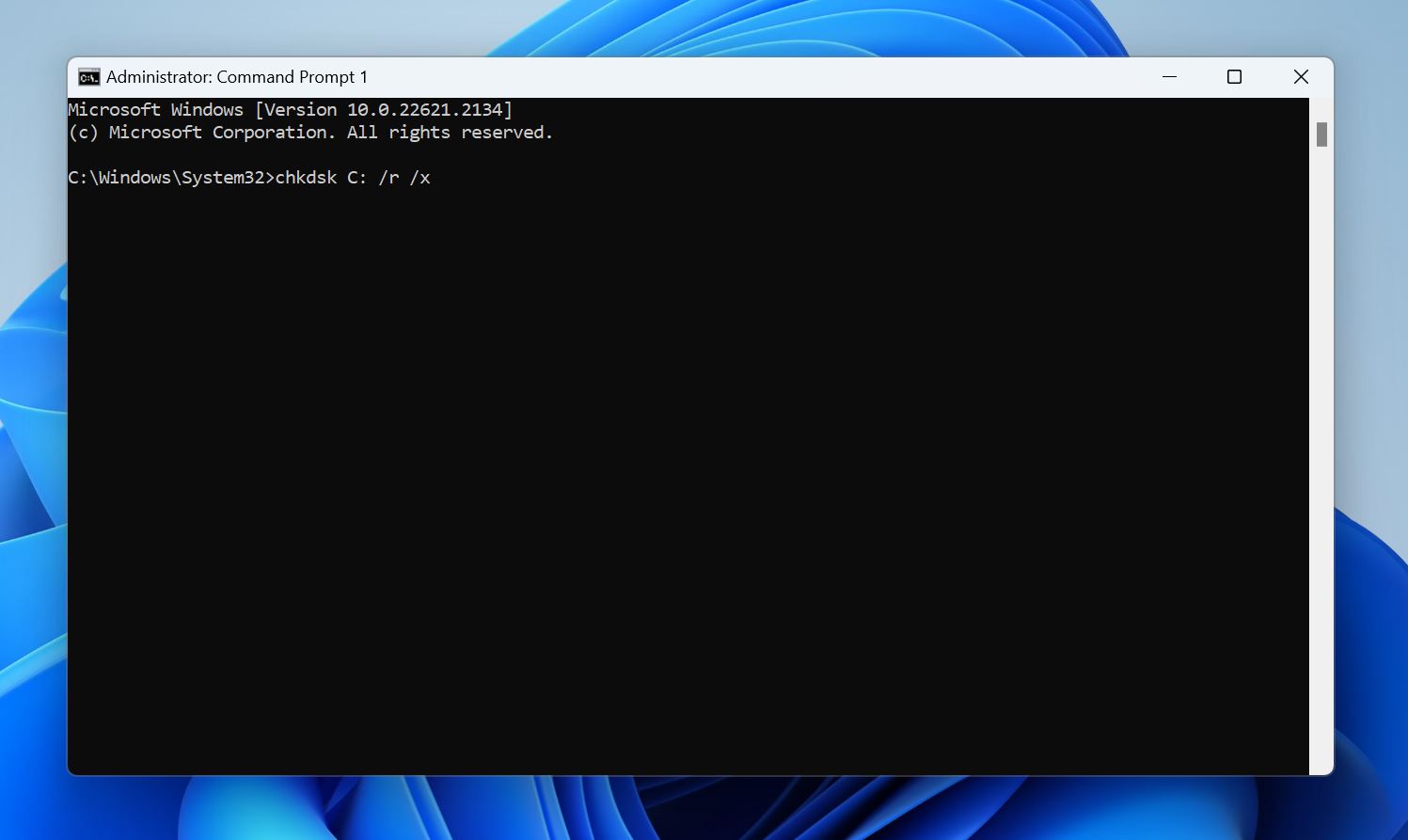
Método 5: Formatear la tarjeta SD en Windows
Si tu GoPro no puede formatear la tarjeta SD, o no admite la opción, formatear la tarjeta SD en una computadora con Windows también funcionará.
- Presiona tecla Windows + E para abrir el Explorador de Archivos.
- Haz clic derecho en la tarjeta SD en el panel de navegación izquierdo y luego haz clic en Formato.
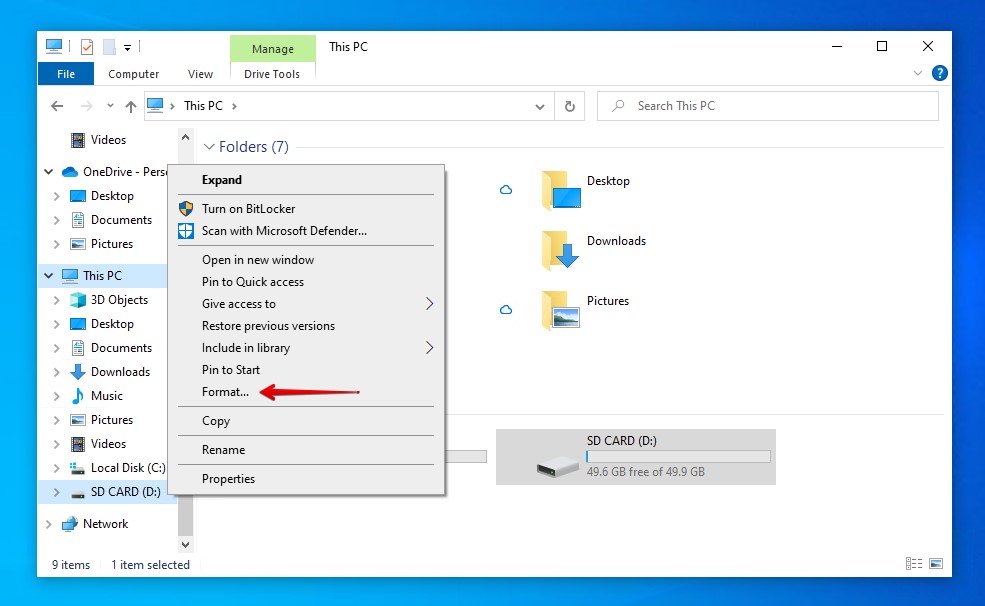
- Para tarjetas SD de 32GB establece el sistema de archivos en FAT32. Para tarjetas SD de 64GB, selecciona exFAT en su lugar. Asegúrate de que la opción Formato rápido esté marcada y luego haz clic en Iniciar.
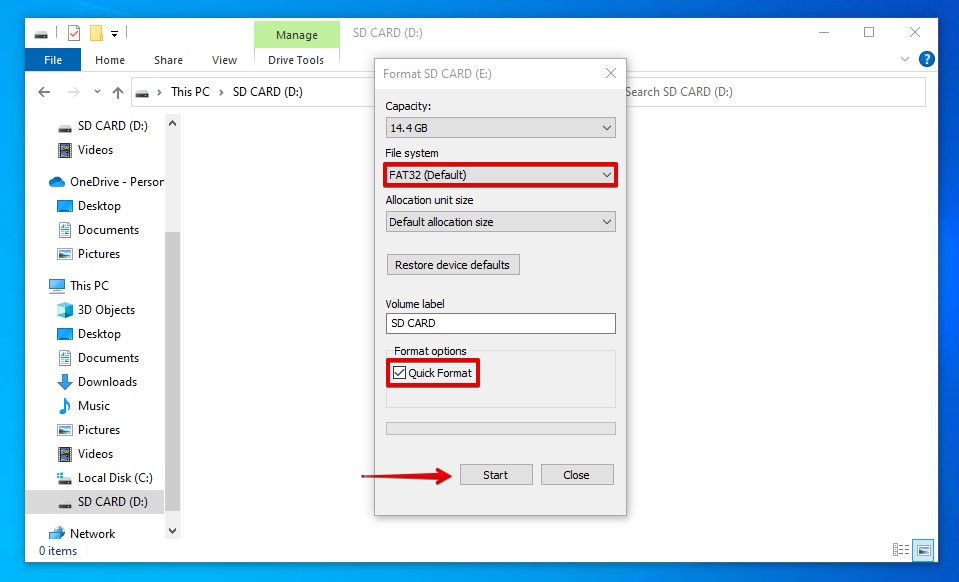
Requisitos Comunes para Tarjetas SD para Diferentes Cámaras GoPro
Para evitar problemas, es importante que utilices una tarjeta SD compatible con GoPro. El uso de una tarjeta que no es compatible con tu cámara GoPro puede resultar en ralentizaciones, vídeos con errores, archivos dañados, congelaciones de la cámara y grabaciones detenidas, ya que tu GoPro puede superar el rendimiento de tarjetas de especificaciones bajas.
Las tarjetas SD están clasificadas en base a su rendimiento. Por lo general, las tarjetas microSD con una Clase 10/UHS-1/v10 o UHS-3/v30 funcionarán. Sin embargo, la grabación de contenido en 4K a tasas de cuadros más altas (entre 60 y 120 fps) puede requerir tarjetas aún más rápidas, como v60 o v90. Además, la tarjeta SD debe pertenecer a una marca de renombre para garantizar su calidad.
Nota: Debido a que la clase de velocidad de tu tarjeta SD se correlaciona directamente con su rendimiento, aprender cómo se denota cada clase resultará útil al buscar opciones de compra.
Aquí están los requisitos mínimos para las cámaras GoPro:
- Las cámaras GoPro Definición Estándar HERO – 5MP a HERO9 requerirán, como mínimo, una tarjeta SD Clase 10 o UHS-1.
- Las cámaras GoPro HERO10 a HERO12 necesitan una tarjeta SD que sea al menos UHS-3 o V30. Las tarjetas recomendadas incluyen las de la serie Extreme PRO de SanDisk, la serie PRO Ultimate de Samsung y la serie Professional Gold de Lexar.
Por supuesto, siempre revisa qué especificaciones puede manejar tu cámara antes de comprar. Por ejemplo, las cámaras más antiguas pueden no ser capaces de soportar tarjetas SD por encima de 32GB. Aquí hay algunas excepciones a la tabla anterior que deben considerarse:
- HERO4 y HERO Sessions – Admite tarjetas microSD de hasta 128 GB.
- HERO3 Black, HERO3+, HERO+ y HERO+ LCD – Admite tarjetas microSD de hasta 64 GB.
- HERO (2014) – Admite tarjetas microSD de hasta 32 GB.
- HD HERO2 – Admite tarjetas SD Clase 10 de hasta 32 GB.
- HD HERO Original & HD HERO 960 – Admite tarjetas SD Clase 4 de hasta 32 GB.
- Standard Definition HERO – Admite tarjetas SD estándares de hasta 2GB.
Conclusión
Cuando tu GoPro se encuentra con un problema que ha causado la desaparición de algunas de las fotos o vídeos almacenados en su tarjeta SD, tu primera respuesta debe ser realizar una recuperación de datos. Esto se puede hacer utilizando software de recuperación de datos, como Disk Drill.
Una vez que tus datos sean recuperados, puedes reparar la tarjeta SD de GoPro de varias maneras. Primero, asegúrate de que la tarjeta SD esté limpia y que los pines de contacto no estén obstruidos por polvo o pelusa. Además, verifica que tu GoPro esté ejecutando el firmware más reciente. De lo contrario, puedes intentar reparar la tarjeta SD con CHKDSK o formatearla para empezar de nuevo.
 7 Data Recovery
7 Data Recovery 



